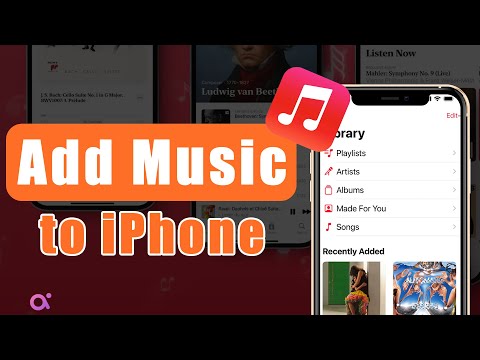Cardurile Micro SD sunt carduri de memorie de mare capacitate utilizate adesea în telefoane și tablete. Un card SD va deveni „montat” pe un dispozitiv atunci când respectivul dispozitiv recunoaște cardul SD și îl face accesibil pentru utilizare. Majoritatea dispozitivelor vor monta automat un card SD după ce cardul este introdus în slotul cardului Micro SD, dar dacă utilizați un dispozitiv de telefonie Android sau Galaxy, puteți monta manual un card SD prin meniul de setări. Dacă dispozitivul dvs. nu montează un card SD, trebuie să verificați dacă nu există probleme hardware cu dispozitivul dvs. sau cu cardul SD în sine.
Pași
Metoda 1 din 3: Montarea unui card Micro SD pentru telefoanele Android

Pasul 1. Introduceți cardul Micro SD în slotul cardului SD de pe dispozitivul dvs. Android
Asigurați-vă că telefonul este oprit și încărcat înainte de a introduce cardul. Faceți acest lucru încet și până când auziți un zgomot de „clic”. Consultați manualul dispozitivului sau contactați producătorul dacă aveți nevoie de asistență suplimentară pentru accesarea slotului pentru card SD de pe dispozitiv.

Pasul 2. Porniți dispozitivul Android
Apăsați butonul din partea de jos a telefonului. Dacă telefonul nu pornește corect, probabil că nu este suficient încărcat. Conectați telefonul la încărcătorul de perete timp de cincisprezece minute și încercați din nou.

Pasul 3. Apăsați pe „Setări” din meniul principal
Acest simbol „Setări” este reprezentat de ceea ce pare a fi un angrenaj. După ce faceți clic pe roată, veți fi transferat pe un alt ecran. Pe noul ecran, faceți clic pe „Stocare SD și telefon”.

Pasul 4. Faceți clic pe „Reformat
„Acest lucru vă va reformata telefonul și îl va pregăti pentru montarea unui nou card SD. Acest lucru ar trebui să dureze doar câteva secunde. Dacă durează mai mult decât atât, reporniți telefonul pentru a obține corect procesul de reformatare.

Pasul 5. Alegeți „Montați cardul SD” când a fost finalizată reformatarea
Dispozitivul dvs. vă va monta cardul SD și îl va face disponibil pentru utilizare. Dacă „Mount SD card” nu este o opțiune disponibilă, apăsați pe „Demontare card SD”, așteptați să se demonteze cardul, apoi apăsați pe „Mount SD card” pentru a verifica dacă cardul este montat corect. Acest pas poate, de asemenea, corecta orice probleme de sistem pe care Android le-ar putea întâmpina și care ar fi putut împiedica montarea corectă a cardului SD.
Metoda 2 din 3: Montarea unui card SD pentru telefoanele Galaxy

Pasul 1. Introduceți cardul SD în slotul SD
Acesta se află de obicei în partea stângă a telefonului. Introduceți-l încet până auziți un zgomot de „clic”. Asigurați-vă că telefonul dvs. este complet încărcat înainte de a începe acest proces. Consultați manualul dispozitivului sau contactați producătorul dacă aveți nevoie de asistență suplimentară pentru accesarea slotului pentru card SD de pe dispozitiv.

Pasul 2. Porniți telefonul
Apăsați butonul din partea de jos a telefonului. Dacă telefonul dvs. nu pornește, este probabil să nu mai fie alimentat. Conectați-l la încărcătorul de perete timp de cincisprezece minute și încercați din nou.

Pasul 3. Apăsați „Aplicații” pe ecranul de pornire
După pornirea telefonului, va apărea ecranul de pornire. În partea dreaptă jos este ceea ce arată ca o grilă albă cu cuvântul „Aplicații” dedesubt. Faceți clic pe pictograma respectivă și transferați la ecranul următor.

Pasul 4. Faceți clic pe „Setări”
Pictograma „Setări” este reprezentată de ceea ce pare a fi o roată. Faceți clic pe roată și transferați la următorul ecran. Va apărea un nou ecran. În partea de sus, în dreapta ecranului respectiv, veți vedea ceea ce arată ca trei puncte albe. Pe telefoanele Galaxy mai vechi (4 și anterioare) cuvântul „General” va apărea sub puncte. În telefoanele Galaxy mai noi (5 și după) cuvântul „Mai mult” va apărea sub punctele albe. Indiferent de versiunea telefonului pe care îl aveți, faceți clic pe icoana cu punctele albe.

Pasul 5. Atingeți „Stocare” pe următorul ecran
Când faceți clic pe „Stocare” va apărea un ecran final. Derulați în jos, folosind degetul, pentru a ajunge la „Montați cardul SD”. Faceți clic pe el și așteptați ca cardul să fie montat. Dacă „Mount SD Card” nu este o opțiune disponibilă, apăsați pe „Demontare card SD”, așteptați ca cardul să fie demontat, apoi apăsați pe „Mount SD card” pentru a verifica dacă cardul este montat corect.
Metoda 3 din 3: Verificarea problemelor hardware

Pasul 1. Scoateți cardul SD din slotul cardului SD de pe dispozitiv
Sub „Stocare” veți derula în jos până când veți găsi pictograma „Demontați cardul SD”. Așteptați până când telefonul dvs. va spune că este sigur să scoateți cardul SD. Trageți-l încet, astfel încât să nu îndoiți sau deteriorați cardul.

Pasul 2. Inspectați cardul SD pentru orice deteriorare fizică care ar putea împiedica citirea corectă a dispozitivului
Căutați vârfurile de aur care lipsesc, și jetoanele sau urechile în carton. Dacă cardul SD pare a fi deteriorat fizic, este posibil să vi se solicite să înlocuiți cardul SD. Acestea pot fi cumpărate destul de ieftin la majoritatea magazinelor de tehnologie.

Pasul 3. Reintroduceți cardul SD în slotul cardului SD de pe dispozitiv
Înainte de a-l pune din nou, suflați-l ușor sau ștergeți-l cu o cârpă moale. Acest lucru va scăpa de orice particule de praf care ar putea interfera cu cardul. Nu reintroduceți continuu cardul, altfel puteți provoca daune atât cardului, cât și portului.

Pasul 4. Încărcați și porniți dispozitivul
Conectați dispozitivul la încărcătorul de perete timp de cel puțin 15 minute. Apoi puteți porni dispozitivul folosind butonul din partea de jos. Dacă, dintr-un anumit motiv, dispozitivul dvs. nu pornește, lăsați-l să se încarce puțin mai mult înainte de a încerca din nou.

Pasul 5. Încercați să montați din nou cardul SD
Dispozitivul dvs. ar trebui să citească „Montați cardul SD” când intrați în setarea „Stocare”. Dacă dispozitivul dvs. citește în continuare „Demontați cardul SD”, poate exista o problemă de comunicare între portul SD și telefonul însuși. Aceasta este cel mai probabil o problemă internă care poate fi rezolvată doar prin luarea telefonului la cel mai apropiat profesionist în tehnologie.
Pasul 6. Testați cardul SD pe un alt dispozitiv dacă nu se montează corect
Dacă cardul SD funcționează corect pe un alt dispozitiv, atunci slotul cardului SD poate fi defect pe dispozitivul original în care a fost testat cardul. Dacă cardul SD nu se montează pe alt dispozitiv, este posibil să vi se solicite să înlocuiți cardul SD. Asigurați-vă că înainte de a introduce cardul Sd într-un alt dispozitiv, dispozitivul respectiv este, de asemenea, complet încărcat.

Pasul 1.
Dacă cardul SD încă nu se montează corect, este posibil să fie deteriorat
sfaturi
- Formatați cardul SD ca ultimă soluție dacă dispozitivul dvs. continuă să nu monteze și să vă recunoască cardul SD. Formatarea cardului SD va șterge tot conținutul acestuia, dar poate corecta orice probleme software care împiedică dispozitivul să recunoască cardul.
- Dacă vi se cere să montați manual dispozitivul Android de fiecare dată când îl conectați la un computer, luați în considerare descărcarea unei aplicații terță parte care va finaliza automat procesul de montare pentru dvs., cum ar fi „Montați automat cardul SD” sau „playerul DoubleTwist”.”
Avertizări
- Nu lipiți degetul sau un obiect în portul SD pentru a încerca să îl remediați. Acest lucru va cauza doar mai multe daune interne și va necesita să obțineți un telefon nou împreună.
- Nu îndoiți cardul în timp ce îl scoateți din portul SD. Vrei să-l scoți încet și metodic, evitând orice daune.
- Nu scoateți cardul SD deoarece se află în procesul de demontare, montare sau reformatare. Acest lucru va duce la date corupte și va face cardul inutil.